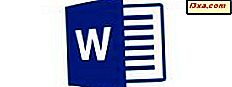Um dos recursos menos conhecidos do Windows 7 é o mapa de rede. Esse recurso faz o que o nome sugere: ele mostra um mapa completo de todos os computadores conectados à sua rede em um ponto específico no tempo. Foi introduzido pela primeira vez no Windows Vista e foi mantido praticamente inalterado no Windows 7. Neste guia, mostrarei a você como visualizar um mapa de rede, explicar quais informações ele mostra, como usá-lo e o que fazer em caso de problemas. .
Como visualizar o mapa de rede
Primeiro, abra o Centro de Rede e Compartilhamento. Na parte superior da janela, você verá um mapa de rede básico, mostrando se e como seu computador está conectado à Internet.
Para ver o mapa completo da rede, clique em "Ver mapa completo" .

O mapa de rede deve ser um pouco parecido com isso.

Se você estiver conectado a mais de uma rede, poderá alternar entre os mapas de rede. Vá para a seção "Mapa de rede de" e clique no menu suspenso para selecionar a rede desejada.

Quais informações você pode obter do mapa?
Na primeira exibição, o mapa da rede mostra apenas como seus computadores estão interconectados. No entanto, o mapa da rede pode dizer muito mais. Por exemplo, se você passar o mouse sobre um nome de computador, verá algumas informações úteis: nome do computador, endereço IP e endereço MAC.

Dependendo de como as linhas são mostradas, você pode dizer quais computadores estão conectados via cabo ou sinal sem fio. Todos os computadores conectados via cabo possuem uma linha para cada uma de suas conexões. Os conectados via wireless possuem uma linha interrompida mostrando suas conexões.

Dependendo do modelo do seu laptop e do tipo de placa de rede sem fio, o Windows 7 também pode mostrar a intensidade do sinal de cada um dos computadores conectados via wireless.

Você também pode fazer algumas ações no mapa do computador:
- Clique em um computador - isso abrirá uma janela do Windows Explorer mostrando todos os arquivos, pastas e dispositivos compartilhados nesse computador.
- Clique no ícone do roteador - ele abrirá a página de administração desse roteador em uma nova janela do navegador.
- Clique no ícone da Internet - ele abrirá o assistente de solução de problemas da Internet.
Por que há computadores ausentes do mapa de rede?
Alguns dos computadores da sua rede podem não aparecer no mapa da rede ou podem aparecer em uma seção separada, como a mostrada abaixo.

Se for esse o caso, significa que o seu computador com Windows 7 não pode detectá-lo corretamente e colocá-lo no mapa da rede. Isso pode ocorrer pelos seguintes motivos:
- Você está conectado a uma rede pública - em redes públicas, a descoberta de computadores não está ativada, portanto, seu mapa de rede não incluirá outros computadores.
- A descoberta de rede está desativada - para saber como ativá-la, siga nosso guia sobre como personalizar as configurações de compartilhamento de rede.
- O computador está executando o Windows XP - nesse caso, você precisa instalar essa atualização no computador com Windows XP e seguir as instruções documentadas pela Microsoft.
- Um firewall está bloqueando a descoberta de rede - você precisa verificar as configurações do firewall no computador que não está aparecendo e verifique se ele permite a descoberta e o compartilhamento da rede.
- O computador executa sistemas operacionais não-Microsoft - se você tiver um Mac ou um computador com um sistema operacional Linux, é provável que ele apareça no mapa.
O que fazer em caso de erros
Pode acontecer de o seu computador exibir uma mensagem de erro informando que o processo de mapeamento não funcionou. Pessoalmente, nunca aconteceu comigo, não importa o quanto eu tentei. No entanto, se isso acontecer com você, tente o seguinte:
- Pressione F5 para atualizar o mapa da rede. Se o erro persistir, tente as sugestões abaixo.
- Se você estiver conectado a uma rede sem fio e o sinal estiver ruim, aproxime-se do roteador sem fio que fornece o sinal.
- O roteador pode ser incompatível com o protocolo usado pelo Windows 7 (Layer Topology Discovery - LLTD) para mostrar o mapa. Se for esse o caso, a única coisa que você pode fazer é substituir o roteador por um modelo mais novo.
Conclusão
Mesmo que esse recurso não seja bem conhecido, pode ser muito útil. Depois de jogar por um tempo, eu realmente adoro e uso surpreendentemente para acessar os computadores na rede e verificar quais computadores estão ligados ou desligados.